ترسیم کردن دایره (circle) در اتوکد
این ابزار به شما این امکان را می دهد تا در مدل های مختلف در اتوکد دایره ترسیم کنید.
شما می توانید به 2 روش این فرمان را اجرا کنید.
1- در زبانه Home در پنل Draw ابزار Circle را انتخاب کنید.

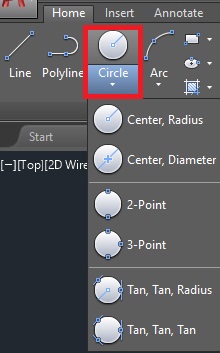
2- با استفاده از کیبورد Circle یا حرف اختصاری C را تایپ کنید تا فرمان برای شما اجرا شود.
نحوه اجرای فرمان :
(Center, Radius) : ﺭﻭﺵ ﺍﺑﺘﺪﺍﻳﻲ ﺗﺮﺳﻴﻢ ﺁﻥ ﺑﺎ ﺍﺳﺘﻔﺎﺩﻩ ﺍﺯ ﺍﻧﺘﺨﺎﺏ ﻣﺮﻛﺰ ﻭ ﻭﺍﺭﺩ ﻛﺮﺩﻥ ﺷﻌﺎﻉ ﻣﻲ ﺑﺎﺷﺪ به این صورت که بعد از اجرای فرمان بر روی یک نقطه به عنوان مرکز دایره کلیک کنید و سپس شعاع را وارد و Enter را بزنید.

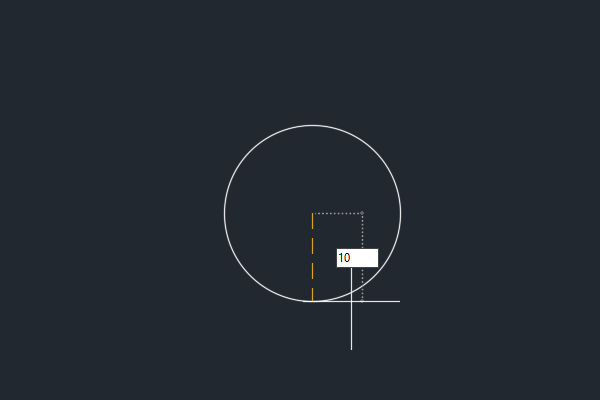
(Center, Diameter) : روش بعدی انتخاب به این صورت است که نقطه ای را به عنوان مرکز دایره انتخاب کنید و بعد گزینه Diameter یا تایپ حرف انحصاری آن D را تایپ کنید و دکمه Enter را فشار دهید. اندازه قطر را وارد کنید و سپس Enter بزنید تا دایره شما ترسیم شود.

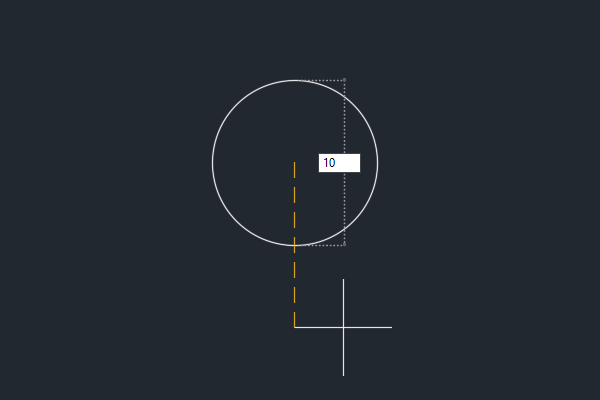
قبل از انتخاب نقطه ای برای مرکز دایره شما می توانید از 4 روش دیگر دایره ترسیم کنید:
( 3-Point): قبل از انتخاب نقطه ای به عنوان مرکز برای استفاده از این روش یا روی گزینه مربوطه کلیک کنید یا حرف اختصاری 3P را تایپ و Enter را بزنید و برای کشیدن دایره کافیست 3 نقطه را کلیک کنید.

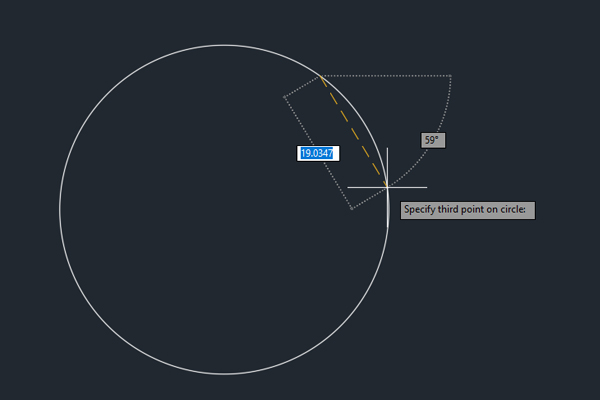
Point) -2: (قبل از انتخاب نقطه ای به عنوان مرکز برای استفاده از این روش یا روی گزینه مربوطه کلیک کنید یا حرف اختصاری p2 را تایپ و Enter را بزنید و برای کشیدن دایره کافیست 2 نقطه را کلیک کنید.

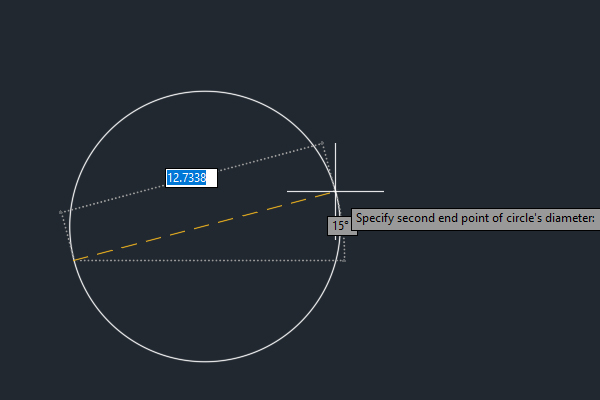
(Tan , Tan , Radius): قبل از انتخاب نقطه ای به عنوان مرکز برای استفاده از این روش یا روی گزینه مربوطه کلیک کنید یا حرف اختصاری ttr را تایپ و Enter را بزنید و برای کشیدن دایره کافیست 2 موضوع را انتخاب کنید و مقدار شعاع را وارد کنید تا دایره شما ترسیم شود.

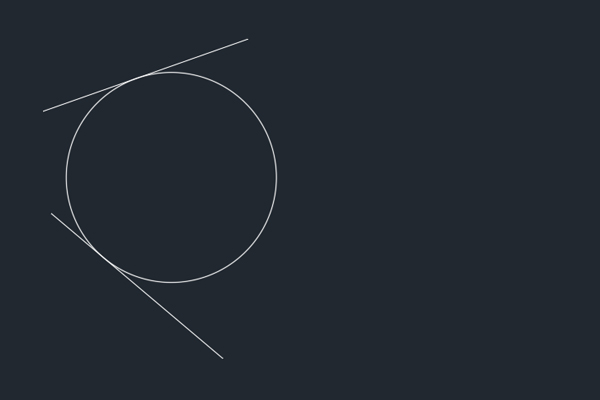
(Tan ,Tan ,Tan) : شما نیز می توانید از طریق زبانه Home و پنل Draw دایره را به روش تانژانت ، تانژانت، تانژانت ترسیم کنید.

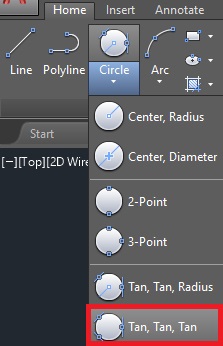
کافیست روی 3 موضوع کلیک کنید تا دایره شما به طور اتوماتیک ترسیم شود.

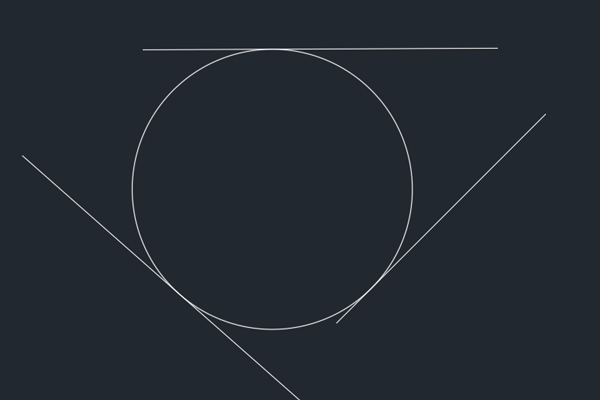













دیدگاه خود را ثبت کنید
تمایل دارید در گفتگوها شرکت کنید؟در گفتگو ها شرکت کنید.